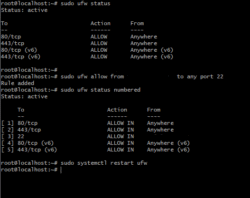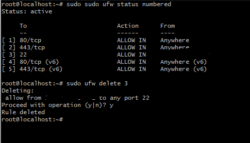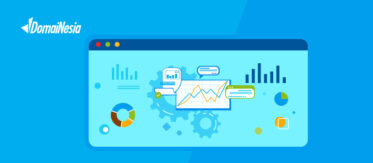Panduan Lengkap Whitelist IP Address di VPS Ubuntu
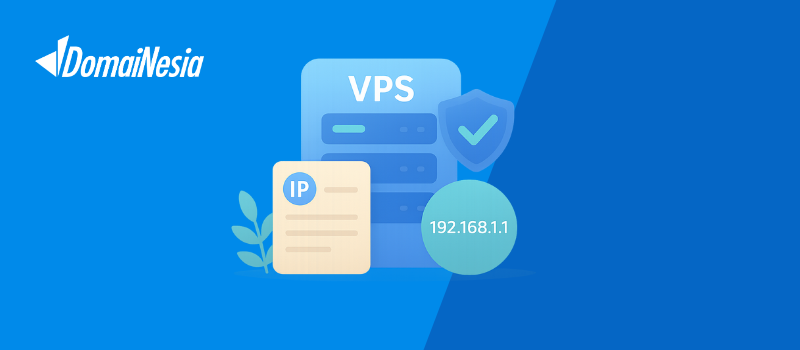
Apakah Domainesians pernah mengalami kejadian di mana ada orang asing yang mencoba mengakses VPS tanpa izin? Tidak perlu panik, ada cara mudah buat jaga keamanan dengan whitelist IP. Dengan ini, cuma IP tertentu yang bisa masuk ke VPS, jadi lebih aman dan terkontrol. Di panduan ini, kita bakal bahas gimana cara whitelist IP Address di berbagai jenis firewall yang sering dipakai. Biar tidak ada celah keamanan, yuk simak sampai habis!
Apa Itu Whitelist IP Address?
Whitelist IP Address adalah salah satu cara untuk menjaga keamanan server dengan membatasi akses hanya untuk alamat IP tertentu. IP yang tidak ada di daftar? Otomatis diblokir atau dibatasi.
Mudahnya, setiap kali ada yang coba masuk ke server, firewall akan screening dulu IP-nya. Kalau masuk daftar whitelist, aksesnya akan langsung dibuka. Kalau tidak, sistem akan menolak. Dengan cara ini, server jadi lebih aman dari akses tidak sah atau serangan dari luar.
Kenapa Perlu Whitelist IP di VPS?
Whitelist IP jadi langkah buat jaga keamanan sekaligus kontrol siapa aja yang bisa akses. Dengan cara ini, kamu bisa mencegah pihak eksternal masuk ke sistem. Ini dia beberapa alasan kenapa whitelist IP wajib diterapkan:
- Meningkatkan Keamanan Server
Dengan whitelist IP, cuma alamat IP tertentu yang bisa masuk ke VPS atau sistem. Ini bikin akses lebih terkontrol dan mengurangi risiko serangan dari hacker, bot, atau IP asing yang mencurigakan.
- Mencegah Serangan Brute Force
Brute force attack itu serangan di mana hacker coba login pakai berbagai kombinasi username dan password sampai berhasil. Nah, kalau pakai whitelist IP, cuma IP yang udah dipercaya aja yang bisa akses server.
- Mengurangi Risiko DDoS (Distributed Denial of Service)
DDoS terjadi di mana server dibanjiri traffic dari banyak sumber sampai lemot atau bahkan down. Dengan whitelist IP, cuma pengguna tertentu yang bisa masuk, jadi risiko kena DDoS juga lebih kecil.
- Mempermudah Manajemen Akses
Dengan whitelist IP, admin tidak perlu repot terus-terusan cek akses mencurigakan. Cuma IP yang udah diizinkan yang bisa masuk ke server, jadi lebih aman dan terkontrol.
- Mengoptimalkan Penggunaan Resource
Karena cuma IP tertentu yang bisa masuk, server tidak perlu buang-buang sumber daya buat proses permintaan dari IP asing. Hasilnya, sistem jadi lebih ringan dan performanya tetap optimal.
Cara Whitelist IP Address di VPS
1. Cek Firewall yang Dipakai
Sebelum mulai whitelist IP, pastikan dulu jenis firewall yang digunakan di VPS. Biasanya, ada tiga opsi yang paling sering dipakai:
- iptables (Linux): Firewall default di banyak sistem Linux, fleksibel tapi butuh konfigurasi manual.
- UFW (Uncomplicated Firewall): Versi lebih simpel dari iptables, cocok buat pemula.
- CSF (ConfigServer Security & Firewall): Firewall dengan fitur lebih lengkap, sering digunakan di server berbasis cPanel.
2. Whitelist IP di iptables
- Sebelum tambah whitelist, cek aturan yang sudah aktif di iptables:
|
1 |
sudo iptables -L -v -n |
- Ketikkan command berikut untuk mengizinkan akses dari IP tertentu:
|
1 |
sudo iptables -A INPUT -s your-ip -j ACCEPT |
- Whitelist IP untuk port tertentu
|
1 |
sudo iptables -A INPUT -p tcp --dport 22 -s your-ip -j ACCEPT |
- Supaya aturan tetap berlaku setelah reboot server, simpan konfigurasi dengan:
|
1 |
sudo service iptables save |
Atau jika pakai sistem netfilter-persistent, gunakan:
|
1 |
sudo netfilter-persistent save |
- Restart iptables agar aturan diterapkan
|
1 |
sudo systemctl restart iptables |
3. Whitelist IP di UFW
- Cek status UFW dengan menjalankan command:
|
1 |
sudo ufw status |
Jika belum aktif, aktifkan dengan:
|
1 |
sudo ufw enable |
- Whitelist IP tertentu dengan menambahkan IP yang ingin diizinkan akses:
|
1 |
sudo ufw allow from your-ip |
Buat cek apakah aturan udah berhasil diterapkan:
|
1 |
sudo ufw status |
- Whitelist IP buat port tertentu, misalnya hanya mengijinkan akses SSH (port 22) dari IP tertentu:
|
1 |
sudo ufw allow from your-ip to any port 22 |
- Cek aturan yang diterapkan dengan command
|
1 |
sudo ufw status numbered |
- Restart UFW agar aturan diterapkan
4. Whitelist IP Address di CSF
- Pastikan CSF aktif dengan command:
|
1 |
sudo csf -l |
Kalau belum aktif, jalankan command:
|
1 |
sudo systemctl start csf |
- ada dua cara buat whitelist IP di CSF secara permanen. Pertama, langsung edit konfigurasi CSF dan tambahin IP yang mau di-whitelist
1sudo nano /etc/csf/csf.allow
Kedua, menggunakan command line
|
1 |
sudo csf -a your-ip "Keterangan tambahan (opsional)" |
- Restart CSF agar aturan diterapkan dengan:
|
1 |
sudo csf -r |
Cara Cek & Hapus IP dari Whitelist
Setelah whitelist IP Address, ada kalanya perlu mengecek ulang atau bahkan menghapus IP yang udah tidak diperlukan. Nah, berikut cara cek dan hapus whitelist IP Address sesuai firewall yang dipakai:
1. Cek & Hapus IP dari Whitelist di UFW
- Cek daftar whitelist IP
|
1 |
sudo ufw status numbered |
- Cari nomor aturan dari hasil command diatas dan gunakan command berikut untuk menghapusnya
|
1 |
sudo ufw delete [nomor aturan] |
2. Cek & Hapus IP dari Whitelist di iptables
- Cek daftar whitelist IP
|
1 |
sudo iptables -L -v -n --line-numbers |
- Ketikkan command berikut untuk menghapus aturan whitelist:
|
1 |
sudo iptables -D INPUT -s your-ip -j ACCEPT |
- Simpan perubahan supaya tetap berlaku setelah reboot
|
1 |
sudo service iptables save |
3. Cek & Hapus IP dari Whitelist di CSF
- Cek apakah IP di-whitelist
|
1 |
sudo csf -g your-ip |
- Hapus IP dari whitelist
Bisa dengan mengedit file CSF sudo nano /etc/csf/csf.allow dan hapus baris berisi IP yang ingin dihapus. Jika menggunakan command line gunakan perintah berikut:
|
1 |
sudo csf -dr your-ip |
Troubleshooting jika IP masih Terblokir
Kadang setelah menambahkan IP ke whitelist, akses ke server masih terblokir. Berikut beberapa langkah troubleshooting untuk mengatasinya:
1.Cek Apakah IP Benar-Benar Masih Terblokir
Gunakan command ping untuk memastikan server merespons:
|
1 |
ping your-ip |
Jika tidak ada respon, coba traceroute untuk melihat jalur koneksi:
|
1 2 3 4 |
traceroute your-server-ip # Linux/Mac tracert your-server-ip # Windows |
- Cek Jika Server Menggunakan Fail2Ban
Jika server menggunakan Fail2Ban, mungkin IP masih terblokir otomatis. Cek apakah IP diblokir oleh Fail2Ban:
|
1 |
sudo fail2ban-client status |
Jika IP masuk dalam daftar blokir, hapus dengan command:
|
1 |
sudo fail2ban-client unban your-ip |
2. Cek Log untuk Menemukan Penyebab Blokir
Log UFW
|
1 |
sudo cat /var/log/ufw.log | grep your-ip |
Log iptables:
|
1 |
sudo dmesg | grep your-ip |
Log CSF & LFD (Login Failure Daemon):
|
1 |
sudo cat /var/log/lfd.log | grep your-ip |
Jika IP masih terus terblokir setelah whitelist, kemungkinan ada sistem keamanan lain yang memblokirnya, seperti layanan DDoS protection atau konfigurasi firewall dari penyedia VPS.
Kesimpulan
Whitelist IP Address itu salah satu cara terbaik buat menjaga keamanan server. Dengan fitur ini, cuma IP yang terpercaya aja yang bisa akses, jadi risiko cybercrime dan akses ilegal bisa diminimalkan. Selain itu, server juga lebih efisien karena tidak perlu menangani permintaan dari IP eksternal yang tidak diizinkan.
Kalau lagi cari VPS yang aman dan gampang dikelola, pastikan pilih yang punya fitur whitelist IP dan firewall yang fleksibel. Dengan begitu, bisa atur keamanan server sesuai kebutuhan. Pilih Cloud VPS Domainesia, server mu tetap aman, performa tetap stabil, dan tidak perlu khawatir soal gangguan keamanan. Yuk, jaga server mu dari sekarang!